Come Usare Twitter su Android: Guida Completa
Twitter è una delle piattaforme di social media più popolari al mondo, ideale per condividere pensieri, notizie e connettersi con persone di tutto il mondo. Se sei un utente Android e vuoi imparare a utilizzare Twitter in modo efficace, sei nel posto giusto. In questo tutorial, ti guiderò passo dopo passo su come utilizzare Twitter sul tuo dispositivo Android.
Indice
- Installazione dell’App Twitter
- Creazione di un Account Twitter
- Navigazione nell’Interfaccia di Twitter
- Personalizzazione del Profilo
- Comporre e Pubblicare un Tweet
- Interagire con Altri Utenti
- Utilizzo delle Liste di Twitter
- Gestione delle Notifiche
- Esplorare le Tendenze e gli Hashtag
- Impostazioni di Privacy e Sicurezza
- Consigli e Trucchi Avanzati
- Risoluzione dei Problemi Comuni
Passo 1: Apri Google Play Store
- Sblocca il tuo dispositivo Android.
- Trova e apri l’app Google Play Store.
- Nella barra di ricerca in alto, digita “Twitter”.
- Premi l’icona della lente d’ingrandimento per avviare la ricerca.
Passo 3: Installa l’App
- Trova l’app ufficiale di Twitter nei risultati di ricerca.
- Tocca il pulsante Installa.
- Attendi che l’app venga scaricata e installata sul tuo dispositivo.
Passo 4: Apri l’App
- Una volta installata, tocca Apri per avviare l’app Twitter.
- Apri l’app Twitter sul tuo dispositivo Android.
Passo 2: Inizia la Registrazione
- Tocca Iscriviti.
- Inserisci il tuo nome, numero di telefono o indirizzo email.
- Tocca Avanti.
Passo 3: Completa la Registrazione
- Segui le istruzioni sullo schermo per completare la registrazione.
- Scegli un nome utente unico e una password sicura.
- Verifica il tuo numero di telefono o email, se richiesto.
Passo 4: Personalizza il Tuo Account
- Aggiungi una foto del profilo e una biografia.
- Segui alcuni account suggeriti per iniziare.
Home
- Timeline: Qui vedrai i tweet delle persone che segui.
- Aggiorna: Scorri verso il basso per aggiornare la timeline.
Esplora
- Tendenze: Scopri gli argomenti di tendenza.
- Ricerca: Usa la barra di ricerca per trovare tweet, utenti e hashtag.
Notifiche
- Interazioni: Visualizza chi ha interagito con i tuoi tweet.
- Menzioni: Vedi chi ti ha menzionato nei loro tweet.
Messaggi
- Messaggi Diretti: Invia e ricevi messaggi privati.
Profilo
- Visualizza il Tuo Profilo: Controlla i tuoi tweet, follower e seguiti.
Personalizzazione del Profilo
Modifica il Tuo Profilo
- Vai alla sezione Profilo.
- Tocca Modifica profilo.
- Cambia la tua foto del profilo, immagine di copertina, biografia, posizione e sito web.
Consigli per un Profilo Efficace
- Foto del Profilo: Usa un’immagine chiara e riconoscibile.
- Biografia: Scrivi una breve descrizione di te stesso o del tuo brand.
- Immagine di Copertina: Scegli un’immagine che rappresenti te o il tuo lavoro.
- Tocca l’icona del + o della penna.
- Scrivi il tuo messaggio (fino a 280 caratteri).
- Aggiungi immagini, GIF o sondaggi, se desideri.
- Tocca Tweet per pubblicare il tuo messaggio.
- Sii Conciso: Usa un linguaggio chiaro e diretto.
- Usa Hashtag: Aggiungi hashtag pertinenti per aumentare la visibilità.
- Includi Media: Immagini e video possono aumentare l’engagement.
Interagire con Altri Utenti
Seguire e Smettere di Seguire
- Segui: Tocca Segui sul profilo di un utente per vedere i suoi tweet nella tua timeline.
- Smetti di Seguire: Tocca Segui già per smettere di seguire un utente.
- Mi Piace: Tocca l’icona del cuore sotto un tweet.
- Retweet: Tocca l’icona delle frecce per condividere un tweet con i tuoi follower.
- Rispondi: Tocca l’icona della bolla per rispondere a un tweet.
Menzionare Altri Utenti
- Usa @nomeutente per menzionare qualcuno in un tweet.
Creare una Lista
- Vai al tuo profilo e tocca Liste.
- Tocca l’icona del + per creare una nuova lista.
- Dai un nome alla lista e aggiungi una descrizione.
Aggiungere Utenti a una Lista
- Vai al profilo di un utente.
- Tocca l’icona dei tre puntini e seleziona Aggiungi alla lista.
Vantaggi delle Liste
- Organizzazione: Tieni traccia di gruppi specifici di utenti.
- Focus: Concentrati su argomenti o comunità specifiche.
Gestione delle Notifiche
Personalizzare le Notifiche
- Vai su Impostazioni e privacy.
- Tocca Notifiche.
- Personalizza le notifiche per menzioni, retweet, mi piace e nuovi follower.
Silenziare Notifiche Indesiderate
- Usa l’opzione Silenzia per nascondere notifiche da utenti o parole specifiche.
Esplorare le Tendenze e gli Hashtag
Scoprire Tendenze
- Vai alla sezione Esplora.
- Visualizza le tendenze attuali nella tua area o a livello globale.
Utilizzare gli Hashtag
- Ricerca: Usa la barra di ricerca per trovare hashtag popolari.
- Partecipazione: Includi hashtag nei tuoi tweet per unirti a conversazioni più ampie.
Impostazioni di Privacy e Sicurezza
Proteggere il Tuo Account
- Vai su Impostazioni e privacy.
- Tocca Account e poi Sicurezza.
- Attiva l’autenticazione a due fattori per una maggiore sicurezza.
Gestire la Privacy
- Tweet Privati: Imposta il tuo account su privato per approvare chi può seguirti.
- Blocca Utenti: Blocca utenti indesiderati per impedirgli di interagire con te.
Consigli e Trucchi Avanzati
- Analizza: Usa Twitter Analytics per monitorare l’engagement e le prestazioni dei tuoi tweet.
- Usa strumenti di terze parti come Buffer o Hootsuite per programmare i tuoi tweet.
Salvare Contenuti
- Usa la funzione Segnalibri per salvare tweet che vuoi leggere più tardi.
Risoluzione dei Problemi Comuni
Problemi di Accesso
- Password Dimenticata: Usa l’opzione di recupero password.
- Verifica Email/Telefono: Assicurati che il tuo indirizzo email o numero di telefono sia corretto.
Problemi con l’App
- Aggiornamenti: Assicurati che l’app sia aggiornata all’ultima versione.
- Cache: Cancella la cache dell’app se riscontri problemi di prestazioni.
Contattare il Supporto
- Usa il centro assistenza di Twitter per ulteriori problemi o domande.
Con questa guida, dovresti essere in grado di navigare e utilizzare Twitter sul tuo dispositivo Android con facilità. Ricorda che la chiave per un’esperienza positiva su Twitter è l’interazione autentica e il rispetto delle linee guida della comunità. Buon tweeting!
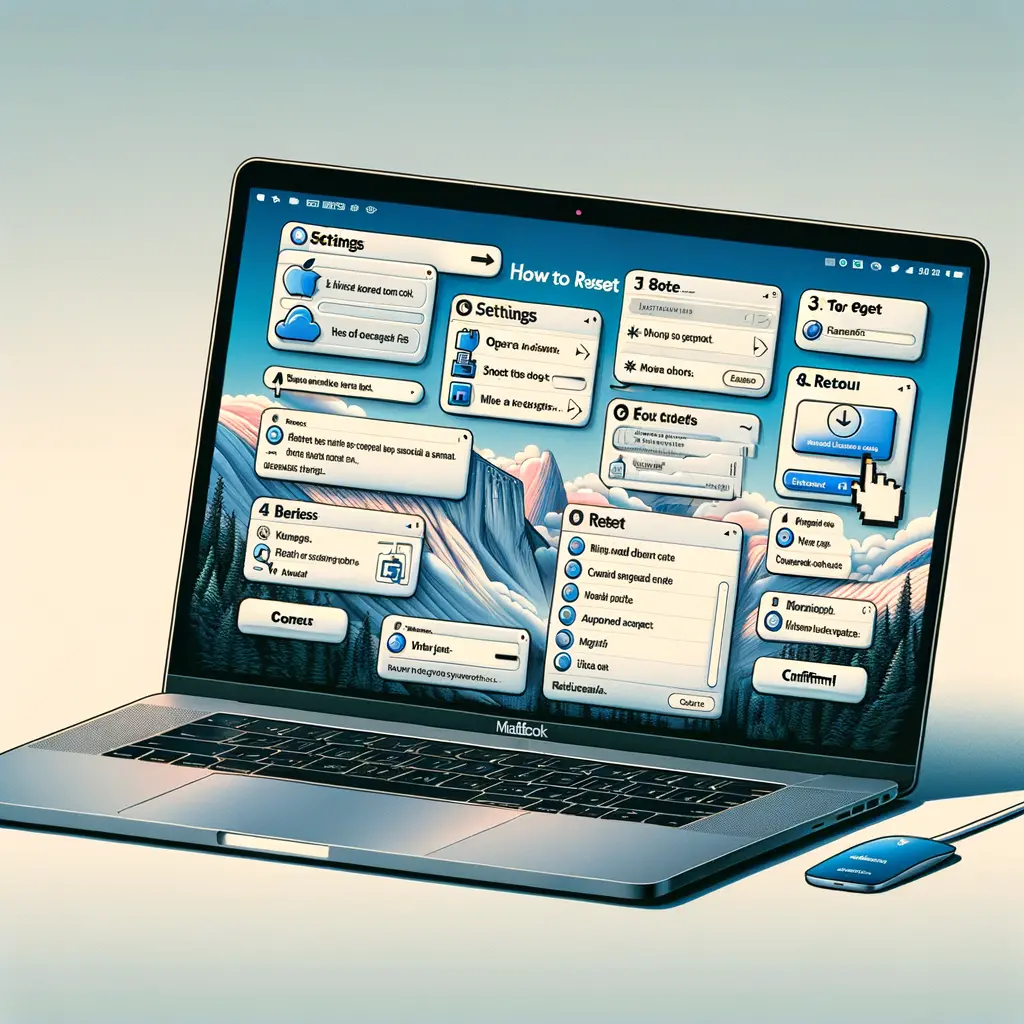
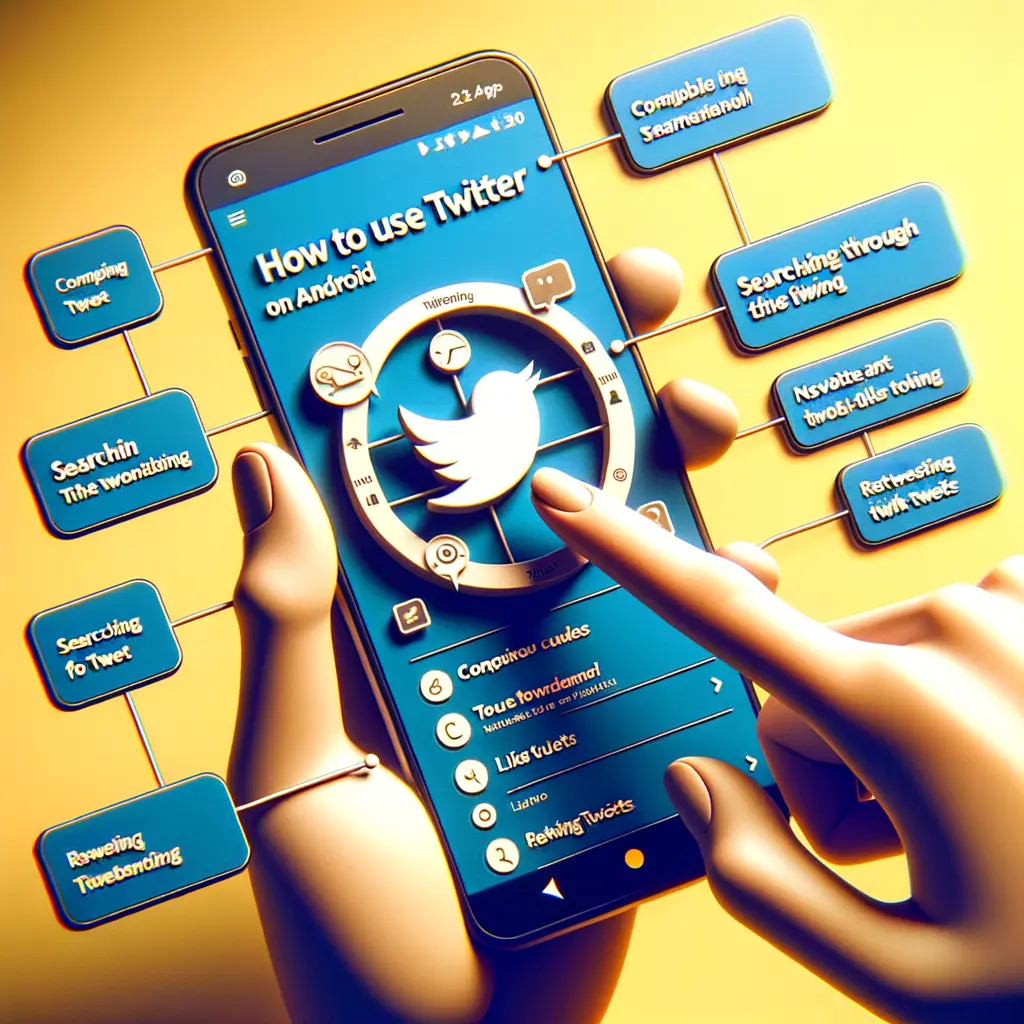
Condividi questo articolo se ti piace.